Mede-eigenaren van Staff Notebook, zoals beheerdersassistenten, bedrijfsmanagers of afdelingshoofden, kunnen het personeelsnotitieblok vanaf elk apparaat openen en beheren.
De mede-eigenaar(s) die u toevoegt, ontvangen een e-mail met een koppeling naar het personeelsnotitieblok. De mede-eigenaar(s) die u verwijdert, hebben geen toegang meer tot het personeelsnotitieblok.
Belangrijk: Alleen de maker van een personeelsnotitieblok kan mede-eigenaren toevoegen of verwijderen.
Een mede-eigenaar toevoegen/verwijderen:
-
Meld u aan bij Office.com met het e-mailadres en wachtwoord van uw school.
-
Selecteer het startprogramma voor apps

-
Selecteer Personeelsnotitieblok. De wizard Personeelsnotitieblok wordt automatisch geopend in uw webbrowser.
-
Selecteer Mede-eigenaren van notitieblokken toevoegen of verwijderen en selecteer vervolgens het notitieblok dat u bijwerkt.
-
Voeg mede-eigenaar(s) toe op naam of e-mailadres.
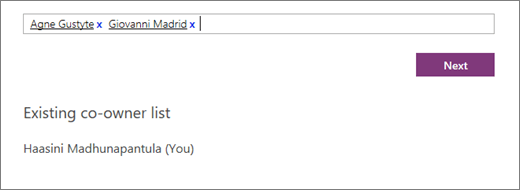
-
Verwijder mede-eigenaar(s) door hun naam te selecteren.
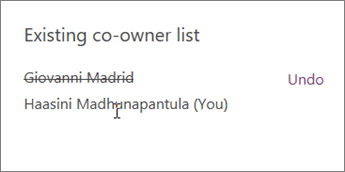
-
-
Bevestig de lijst met mede-eigenaren met toegang tot het Personeelsnotitieblok.
-
Selecteer Bijwerken.
Als u de beheerdersmachtigingen van een mede-eigenaar wilt verwijderen, maar deze nog steeds toegang wilt geven tot het personeelsnotitieblok, moet u deze eerst verwijderen door de bovenstaande stappen uit te voeren. Voeg ze vervolgens als personeelslid toe aan het personeelsnotitieblok.
Als lid kunnen ze nog steeds deelnemen aan de samenwerkingsruimte en toegang krijgen tot het personeelsnotitieblok en de inhoudsbibliotheek. Ze zijn echter niet gemachtigd om bibliotheekinhoud te bewerken of deel te nemen aan de sectie Leader-Only.
Meer informatie
Personeelsleden toevoegen of verwijderen in Personeelsnotitieblok










